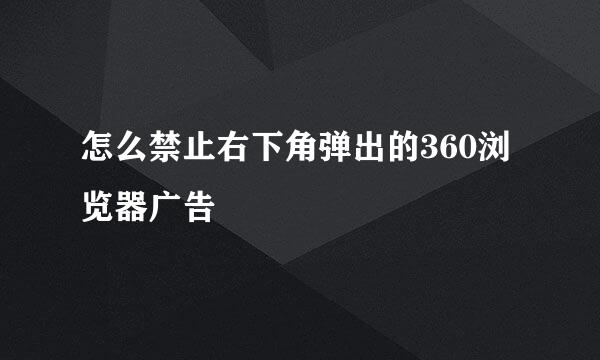怎么禁止u盘自动运行,禁止u盘自动播放的方法

对于一件事情小编发现很多人有误区:U盘接入电脑后只要不打开就无法感染病毒或者木马,其实这种说法是错误的,在当前的windows操作系统,只要U盘接入电脑,就会自动运行、播放,趁这个机会就会让计算机感染上其自身携带的病毒、木马或者蠕虫。因此想要真正意义上隔绝U盘病毒,首先要做的就是禁止U盘自动运行。下面小编来跟大家分享下禁止U盘自动播放的方法。
在电脑桌面使用快捷键win键+r唤出运行窗口,在搜索框中输入gpedit.msc,然后点击确定打开本地组策略编辑器。
在本地组策略编辑器中依次点击展开本地计算机策略—计算机配置—管理模板—Windows组件,选中其下的自动播放策略。
在右侧窗口中找到并双击打开关闭自动播放。
在打开的窗口中勾选已启用,在下方关闭自动播放中选中所有驱动器,最后点击确定即可。
在电脑桌面再次使用快捷键win键+R唤出运行窗口,在搜索框中输入services.msc,然后点击回车键登入。
在打开的窗口中找到Shell Hardware Detection服务,双击打开。
在打开的窗口中找到启动类型,选中禁用,然后点击启动,最后点击确定即可。
除了以上方法之外,我们还可以通过一些电脑文件防泄密系统来进行设置,更加的简洁和安全。百度下载大势至电脑文件防泄密系统,下载完成后解压,在解压的文件中找到并双击大势至电脑文件防泄密系统V14.2.exe安装。
安装完成后,使用快捷键alt+F2唤出登录窗口,根据提示输入初始账号和密码,点击确定登入。
在主界面中找到存储设备控制大类,然后选中其下的禁止USB存储设备(如U盘、移动硬盘,允许使用USB鼠标、键盘和加密狗)即可有效禁止u盘自动运行。
当然也有一些企业必须使用U盘进行拷贝文件,那么可以选中只允许特定USB存储设备使用(如U盘、移动硬盘),然后点击其后的添加特定U盘。
在左侧选中接入的USB存储设备序列号,然后点击中间的>,最后点击保存即可,这样只有允许的U盘才能使用,其他U盘依然禁止自动运行。
另外为了方式U盘病毒,我们还可以选中允许从电脑向U盘拷贝资料,禁止U盘向电脑拷贝资料,这样也能既方便日常使用,还能有效防止U盘病毒、木马等。
另外该电脑文件防泄密系统还可以对局域网内的用户实行网络行为控制:聊天软件控制、网站访问控制、软件使用控制、邮箱控制、网盘控制等等,完全可以满足当前企业对员工上班时间的各项规范需求。
全部设置完成后,在主界面右下角找到并勾选后台运行即可。
版权声明:本站【趣百科】文章素材来源于网络或者用户投稿,未经许可不得用于商用,如转载保留本文链接:https://www.qubaik.com/answer/35558.html